Настройка SDK для iOS
- База знаний
- Виджет
- Настройка SDK для iOS
Самый простой способ добавить библиотеки Chat2Desk в ваш проект Xcode – использование Cocoapods.
Старт с помощью Cocoapods
-
Установите CocoaPods (см. руководство по началу работы с CocoaPods).
-
Если у вас нет Podfile, создайте его, запустив
pod initв каталоге проекта. -
Добавьте зависимость Chat2Desk в Podfile.
platform :ios, '9.0'
target 'SDK Demo' do
use_frameworks!
pod 'chat2desk_sdk'
end -
Запустите команду
pod installв каталоге проекта, чтобы установить SDK. -
Откройте свой проект через только что созданный файл
.xcworkspace.
Инициализация SDK
Для начала объявите Background modes. Перейдите к основному файлу вашего проекта, вкладке Singing & Capabilities, нажмите кнопку «+» и выберите Background modes.
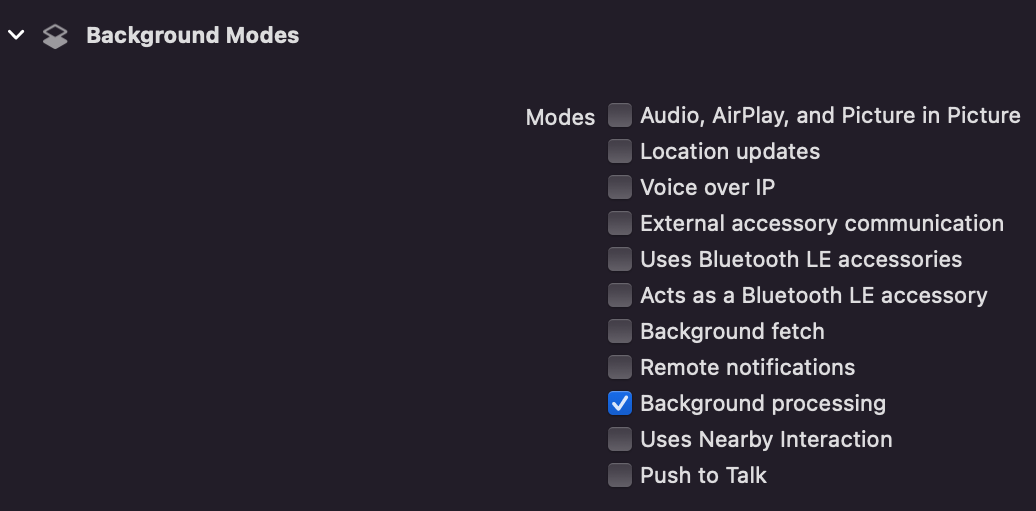
Теперь вы готовы создать экземпляр клиента Chat2Desk. Для этого импортируйте chat2desk_sdk в свой класс swift и создайте экземпляр IChat2Desk, как показано ниже:
let settings = Settings.init(
authToken: "WIDGET_TOKEN",
baseHost: "BASE_HOST",
wsHost: "WS_HOST",
storageHost: "STORAGE_HOST"
)
let chat2desk = Chat2Desk.Companion().create(settings: settings)
WIDGET_TOKEN, BASE_HOST, WS_HOST, STORAGE_HOST необходимо взять со страницы Настройки > Виджет + Онлайн-чат для конкретного подключенного канала.
Удаление SDK
Используйте метод IChat2Desk.close перед удалением экземпляра IChat2Desk для предотвращения утечек памяти.
Подключение и отключение
Используйте метод IChat2Desk.start для подключения к сервису и IChat2Desk.stop для отключения от него.
Отслеживать статус подключения можно через свойство watchConnectionStatus(): СFlow<ConnectionState>.
Обратитесь к этому примеру кода, чтобы понять, как это работает:
class SomeClass: ObservableObject {
@Published public var connectionStatus: ConnectionState? = nil
let chat2desk: Chat2Desk
var connectionStatusWatcher: Closeable?
init(chat2desk: Chat2Desk) {
self.chat2desk = chat2desk
connectionStatusWatcher = chat2desk.watchConnectionStatus().watch { status in
self.connectionStatus = status
}
}
func start() {
Task {
try await chat2desk.start()
}
}
func stop() {
Task {
try await chat2desk.stop()
}
}
deinit {
connectionStatusWatcher?.close()
}
}
Получение сообщений
Для работы с сообщениями необходимо, чтобы библиотека была подключена к сервису Chat2Desk.
Все входящие и исходящие сообщения кэшируются внутри библиотеки по умолчанию, и могут быть доступны в офлайн режиме.
Для получения списка сообщений необходимо использовать свойство watchMessages(): CFlow<[Message]>
chat2desk.watchMessages.watch { messages in
print(messages)
}
Выгрузка сообщений с сервера
Для работы с сообщениями необходимо, чтобы библиотека была подключена к сервису Chat2Desk.
ВАЖНО: За раз СДК выгружает с сервера максимум 100 сообщений.
chat2desk.fetchMessages()– получение списка последних сообщений. Выгружает 100 сообщений.chat2desk.fetchNewMessages()позволяет получить список новых сообщений. SDK загружает с сервера только те сообщения, которые были отправлены после последнего сообщения, полученного вашим устройством.chat2desk.fetchMessage(loadMore: true)– получение списка старых сообщений. В этом случае выгружаются с сервера сообщения старше первого, но не более чем 100 за раз.
Поиск сообщений
Есть два способа поиска сообщений: полнотекстовый и поиск через операторов. Оба способа позволяют искать сообщения по свойству Message.text и возвращают список сообщений [Message].
Полнотекстовый поиск
chat2desk.fullTextSearch(query: String): [Message]
Слова в запросе преобразуются в лексемы с помощью токенизатора по следующим правилам:
- Токены могут состоять только из символов ASCII и дополнения Latin-1 (западные языки). Все остальные символы считаются пробелами.
- Слова, разделенные дефисом (-), разделяются на два токена. Например, full-text разделяется на full и text.
- Токены не чувствительны к диакритическим знакам и регистру.
Вы можете искать целое слово или фразу или ограничить результаты с помощью следующих символов:
- Исключите результаты для слова, поставив перед ним дефис «-». Например, fiction -science включает все результаты поиска по слову fiction и исключает те, которые содержат слово science.
- Вы можете указать префиксы, поставив символ * в конце слова. Например, fict* будет включать все результаты поиска для fiction и fictitious. Пока SDK не поддерживает поиск по суффиксам.
Поиск через операторы
chat2desk.searchByQuery(query: String, options: SearchOptions?): [Message]
SearchOptions.init(
/**
* Оператор поиска
*/
operator: QueryStringOperator.contains,
/**
* Чувствительность к регистру.
* Только для символов ASCII и Latin-1 (западные языки)
*/
caseSensitivity: false
)
enum QueryStringOperator {
case beginswith
case contains
case endswith
case like
case equal
case notequal
}
В настройках поиска можно указать оператора, с помощью которого будет осуществлен поиск сообщений.
| Оператор | Описание |
|
| Выражает true, если левое строковое выражение начинается с правого строкового выражения. Это похоже на contains, но совпадает только в том случае, если правое строковое выражение находится в начале левого строкового выражения. |
|
| Выражает true, если правое строковое выражение встречается в любом месте левого строкового выражения. |
|
| Выражает true, если левое строковое выражение заканчивается правым строковым выражением. Это похоже на contains, но совпадает только в том случае, если левое строковое выражение находится в самом конце правого строкового выражения. |
|
| Выражает true, если левое строковое выражение совпадает с правым строковым выражением wildcard. Строковое выражение с подстановочным знаком - это строка, в которой используются обычные символы с двумя специальными символами подстановочного знака:
Например, строка с подстановочным символом «d?g» соответствует словам «dog», «dig» и «dug», но не «ding», «dg» или «a dog». |
|
| Выражает true, если левая строка лексикографически равна правой. |
|
| Выражает true, если левая строка не является лексикографически равной правой строке. |
Отправка сообщений
Для работы с сообщениями необходимо, чтобы библиотека была подключена к сервису Chat2Desk.
-
Отправить сообщение:
sendMessage(msg: String)chat2desk.sendMessage(msg: txt) -
Отправить сообщение с вложением:
sendMessage(msg: String, attachedFile: AttachedFile). Для отправки вложения создайте экземпляр классаAttachedFileи передайте его в метод.let attachedFile = AttachedFile.Companion().fromURL(url: url, originalName: originalName, mimeType: mimeType, fileSize: fileSize)
chat2desk.sendMessage(msg: txt, attachedFile: attachedFile) -
Переотправить сообщение:
resendMessage(message: Message).chat2desk.resendMessage(message: message)
Отправка информации о клиенте
Сервис позволяет отправить информацию о клиенте. По умолчанию доступны два поля name и phone.
chat2desk.sendClientParams(name: String, phone: String)
Также сервис передает список кастомных полей, определенных в компании customFields: CFlow<[CustomField]>.
var fields: [CustomField] = []
chat2desk.watchCustomFields().watch { customFields in
self.fields = customFields?.compactMap({ $0 as? CustomField }) ?? []
}
let fieldSet: [KotlinInt: String] = [KotlinInt(value: self.fields[0].id): "value"]
Task {
try await chat2desk.sendClientParams(name: "name", phone: "phone", fieldSet: fieldSet)
}
Остальные настройки
- Информация об операторе
operator: CFlow<Operator?>
chat2desk.watchOperator().watch { operator in
print(operator)
}
- Получение ошибок
error: CFlow<Throwable?>
Демо
Swift SDK Demo – демонстрирует базовый функционал SDK.



